「SDカードサイズのコンピュータIntel Edisonを購入!」に続いて、Intel Edisonの初期設定をしてみます。
最新のファームウェア書き込み
購入したEdisonの初期のバージョンは下記。
# cat /etc/version
edison-weekly_build_56_2014-08-20_15-54-05
このバージョンは、いくらか不具合があるようなので、とりあえずアップデートします。下記を参考にしました。
Edisonを開封してからnode.jsでIOポート制御するまで
Edison開発方法 — Edison-Note 1.3 documentation
EdisonをMacに接続すると、Volumesディレクトリ配下に、Edisonが認識されます。とりあえず、ここを空にします。
cd /Volumes/Edison/
rm -rf *
rm -rf \.*
ファイルシステムの変更が必要らしいので、ディスクユーティリティから設定します。

- Edisonのドライブを選択
- 1 パーティションを選択
- 名前を設定
続いて、最新のソフトウェアをダウンロードします。
Edison – Software Downloads | Intel Communities
「Edison Yocto complete image」を選んでダウンロードします。
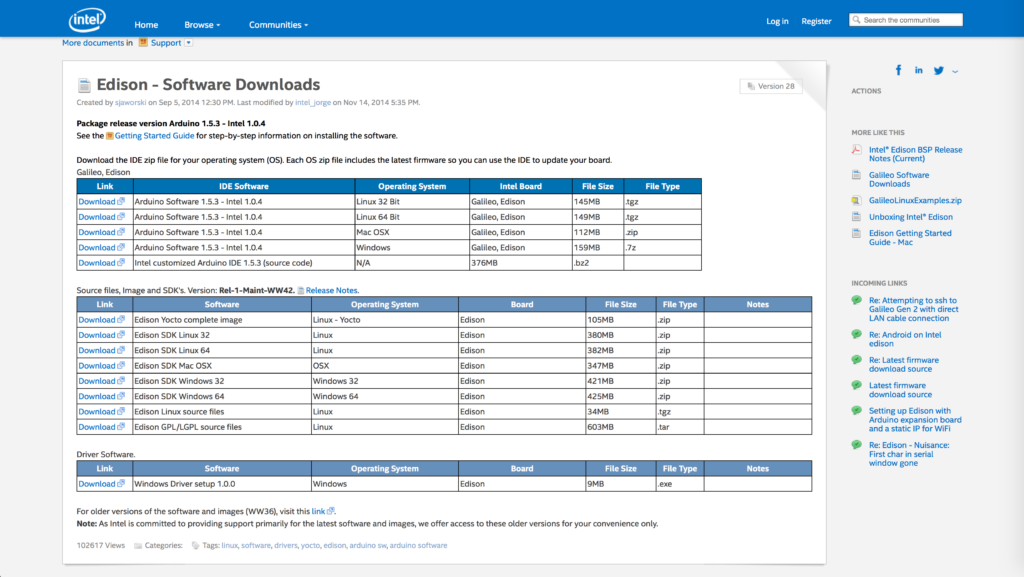
ダウンロードしたら解答します。そして、先ほどEdisonのディスクに書き込みます。
cp -r ~/Downloads/edison-image-rel1-maint-rel1-ww42-14/* /Volumes/EDISON/
これで準備が完了です。
ファームウェアアップデートの実行
ここまではOSXのターミナルから操作していましたが、ここからはEdisonに接続して、Edisonの中で操作します。
OSXのターミナルに下記のようなコマンドを打ち込んで、Edisonのシェルを起動します。
screen /dev/cu.usbserial-A903BW6J 115200 -L
ここからは、Edisonの中のシェルで、Edisonのrootアカウントで実行します。
まずは先ほど書き込んだソフトウェアを適用するために、Edisonを再起動します。
reboot ota
再起動が完了したら、バージョンを確認してみます。
# cat /etc/version
edison-rel1-maint-weekly_build_16_2014-10-14_14-56-19
アップデートが完了しました!
前のバージョンでは、キーを打っても認識してくれない問題などがあったのですが、アップデートによってちゃんと入力できるようになりました。
改めてEdisonの設定
Edisonの設定を改めてします。アップデート後のconfigure_edisonコマンドでは、設定のために–setupオプションをつける必要があります。
# configure_edison --setup
ここでWiFiのセットアップをすればインターネットに繋がる状態になります。
パッケージ管理ツールの更新
続いて、パッケージ管理ツールの更新をします。
curl http://nonnoise.github.io/Edison/_sources/Edison/base-feeds.conf -o /etc/opkg/base-feeds.conf
curl http://nonnoise.github.io/Edison/_sources/Edison/intel-iotdk.conf -o /etc/opkg/intel-iotdk.conf
curl http://nonnoise.github.io/Edison/_sources/Edison/mraa-upm.conf -o /etc/opkg/mraa-upm.conf
opkg update
opkg upgrade
ここまでやれば、パッケージ管理ツールを通して、ソフトをインスールできます。
たとえばgitをインスールしてみます。コマンド一発です。
opkg install git
バージョンを確認してみます。
# git --version
git version 1.9.0
無事にgitがインスールできました!
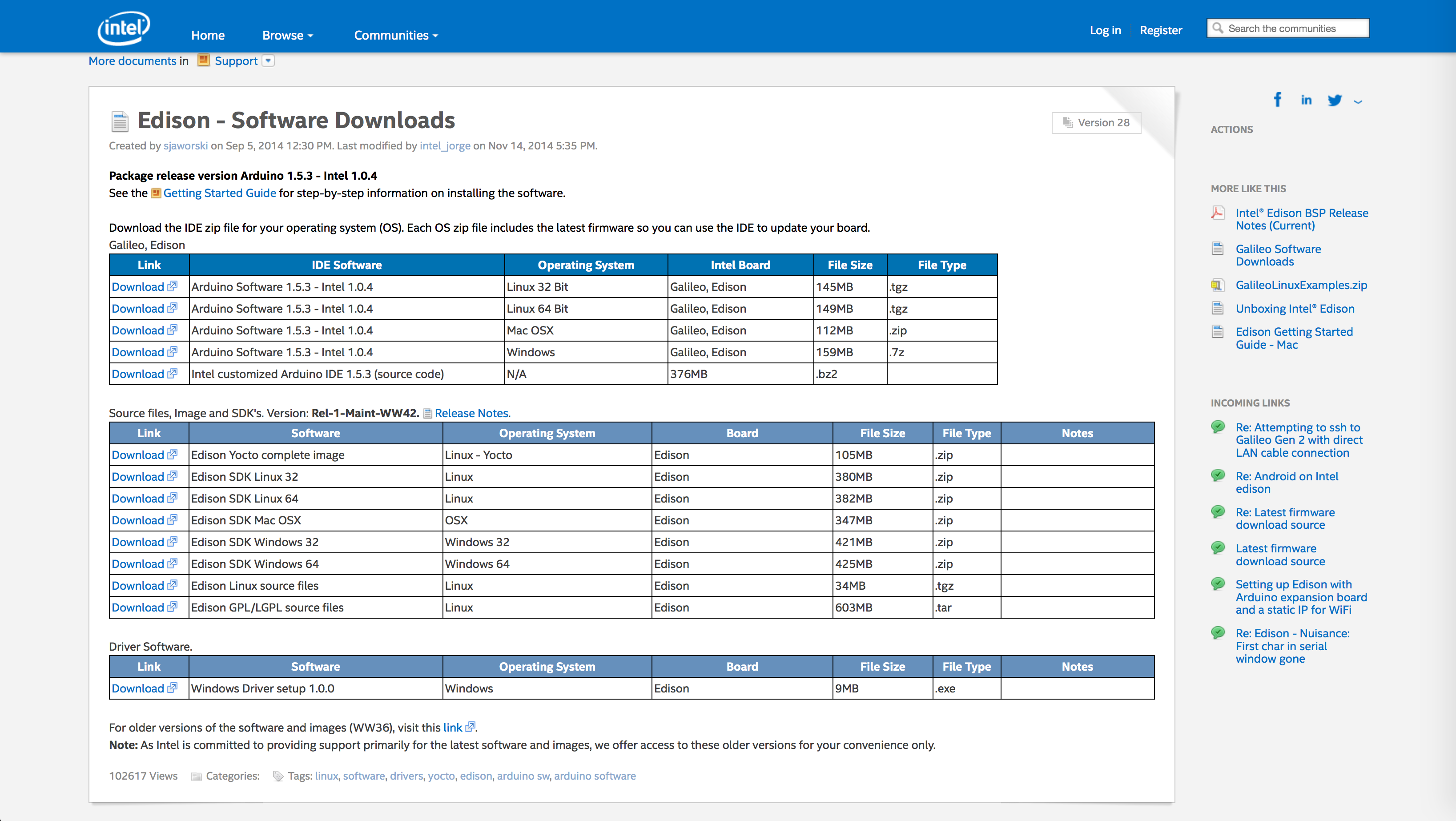


コメント
[…] 「Intel Edisonの初期設定をする。」では、Edisonの初期設定をしました。 […]